Avec la diffusion de la technologie dans le domaine de l’automobile, Android s’est rendu compte de la nécessité de développer une application intégrant le smartphone de l’utilisateur dans son véhicule. L’application Android Auto a été développée pour répondre à ce besoin. L’application facile à utiliser vous permet de tirer le meilleur parti de votre appareil Android en toute sécurité tout en prenant la route. Cependant, il y a eu plusieurs cas où l’application Auto a cessé de fonctionner, privant les utilisateurs de l’expérience de conduite parfaite. Si cela ressemble à votre problème, lisez à l’avance pour savoir comment résoudre le problème de non-fonctionnement d’Android Auto.
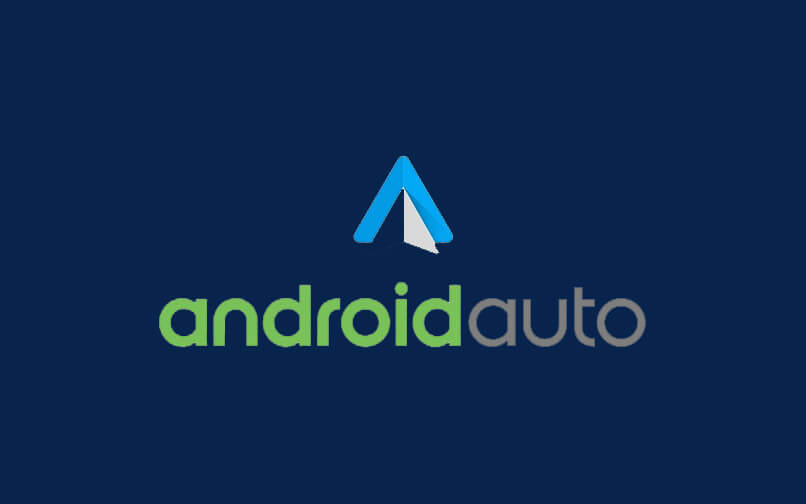
Comment réparer Android Auto ne fonctionne pas
Pourquoi mon Android Auto ne fonctionne-t-il pas?
L’application Android Auto est une fonctionnalité relativement nouvelle, et il est naturel qu’elle présente quelques bugs qui l’empêchent de fonctionner correctement. Voici quelques raisons qui pourraient provoquer l’arrêt du plantage d’Android Auto:
- Vous disposez peut-être d’une version ou d’un véhicule Android incompatible.
- La connectivité réseau autour de vous est peut-être médiocre.
- L’application Android Auto est peut-être connectée à un autre véhicule.
- Votre appareil peut être affecté par des bogues.
Quelle que soit la nature de votre problème, ce guide vous aidera à résoudre l’application Android Auto sur votre appareil.
Méthode 1: garantir la compatibilité des appareils
La raison la plus courante derrière les applications Android Auto défectueuses est l’incompatibilité de la version Android ou de la voiture. Android Auto est toujours en développement, et il faudra un certain temps avant que cette fonctionnalité ne devienne la norme. Jusque-là, seules quelques personnes choisies peuvent faire l’expérience de l’application. Voici comment vous assurer que votre appareil et votre véhicule sont compatibles avec l’application Android Auto.
1. Accédez à la liste des véhicules compatibles par Android et découvrez si votre véhicule est compatible avec l’application Android Auto.
2. La liste présente les noms de tous les fabricants compatibles par ordre alphabétique, ce qui facilite la recherche de votre appareil.
3. Si vous constatez que votre véhicule est éligible pour Auto, vous pouvez continuer à confirmer la compatibilité de votre appareil Android.
4. Ouvrez l’application Paramètres sur votre appareil et faites défiler vers le bas des À propos des paramètres du téléphone

5. Dans ces options, recherchez la version Android de votre appareil. En règle générale, l’application Android Auto fonctionne sur les appareils prenant en charge Marshmallow ou les versions supérieures d’Android.
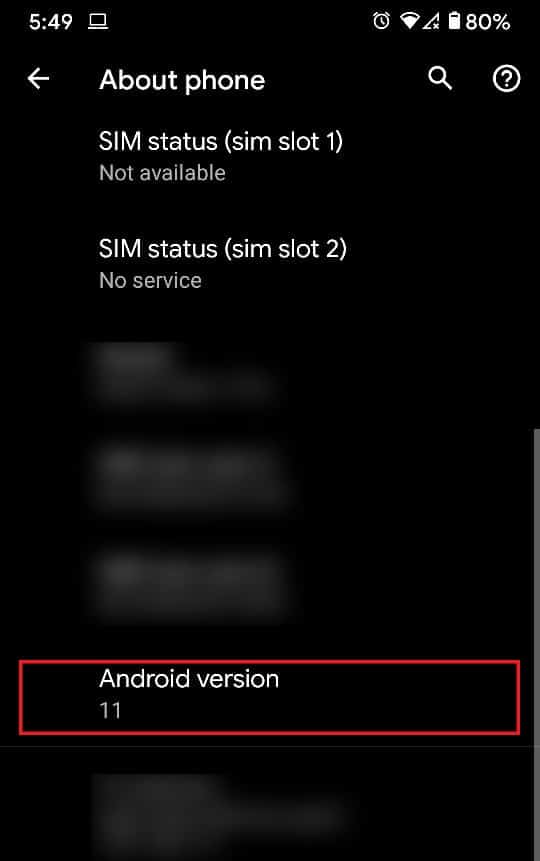
6. Si votre appareil appartient à cette catégorie, il est éligible au service Android Auto. Si vos deux appareils sont compatibles, vous pouvez commencer à essayer les autres méthodes mentionnées ci-dessous.
Méthode 2: reconnectez votre appareil à votre voiture
Comme toutes les connexions, le lien entre votre voiture et votre smartphone Android peut avoir été entravé. Vous pouvez essayer de reconnecter votre appareil à votre voiture pour voir si le problème est résolu.
1. Ouvrez votre application Paramètres et appuyez sur”Appareils connectés”

2. Appuyez sur l’option “Préférences de connexion” pour afficher tous les types de connectivité pris en charge par votre téléphone.

3. Appuyez sur Android Auto pour continuer.

4. Cela ouvrira l’interface de l’application Android Auto. Ici, vous pouvez supprimer les appareils précédemment connectés et les ajouter à nouveau en appuyant sur Connecter une voiture

Méthode 3: vider le cache et les données de l’application
Un stockage excessif du cache dans l’application risque de le ralentir et de provoquer un dysfonctionnement. En effaçant le cache et les données d’une application, vous la réinitialisez à ses paramètres de base et supprimez tous les bogues qui lui causent des dommages.
1. Ouvrez l’application Paramètres et appuyez sur”Applications et notifications”.
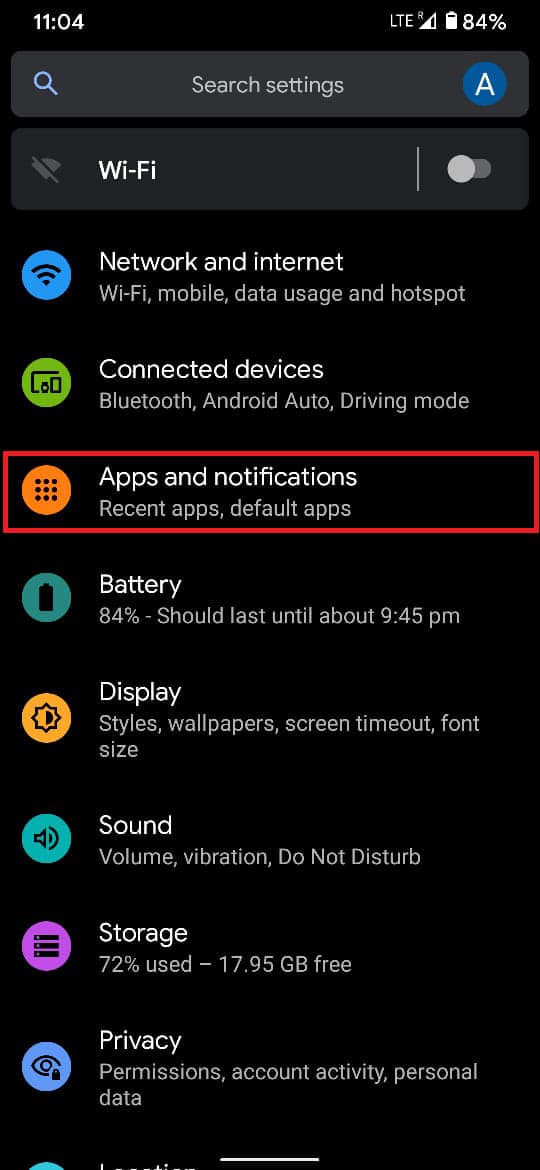
2. Appuyez sur” Voir toutes les applications”.
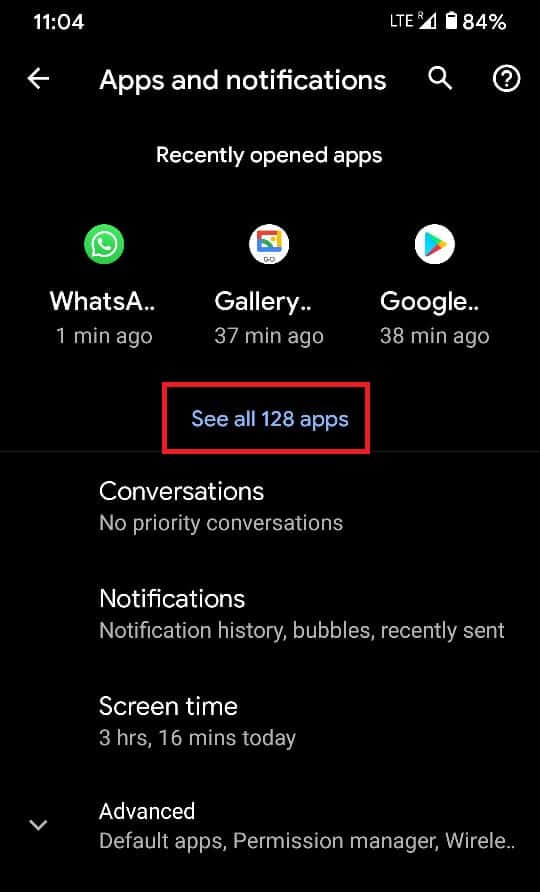
3. Dans la liste, recherchez et appuyez sur “Android Auto”.

4. Appuyez sur” Stockage et cache “.
5. Appuyez sur “Vider le cache” ou “Effacer le stockage” si vous souhaitez réinitialiser l’application.

6. L’erreur aurait dû être corrigée et la fonctionnalité Android Auto devrait fonctionner correctement.
Lire aussi: Comment faire Supprimer l’historique du clavier sur Android
Conseils supplémentaires
1. Vérifiez le câble : la fonction Android Auto fonctionne mieux non pas avec Bluetooth, mais connectée via un câble USB. Assurez-vous d’avoir un câble qui fonctionne correctement et peut être utilisé pour transférer des données entre les applications.
2. Assurez-vous de disposer d’une connectivité Internet: Le démarrage initial et la connexion d’Android Auto nécessitent une connexion Internet rapide. Assurez-vous que votre appareil est en mode parc et que vous avez accès à des données rapides.
3. Redémarrez votre téléphone : le redémarrage de votre appareil permet de résoudre les problèmes les plus graves. Comme elle ne cause aucun dommage à votre appareil, cette méthode vaut certainement la peine.
4. Apportez votre véhicule au fabricant: certains véhicules, même s’ils sont compatibles, nécessitent une mise à jour du système pour se connecter à Android Auto. Apportez votre véhicule à un centre de service autorisé ou essayez de mettre à jour son système de musique.
<₹Recommandé:
Avec cela, vous avez réussi à résoudre toutes les erreurs sur l’application. Nous espérons que cet article vous a aidé à résoudre le problème de non fonctionnement d’Android Auto et à retrouver un accès de conduite confortable. Si vous éprouvez toujours des difficultés avec le processus, contactez-nous via la section des commentaires et nous vous aiderons.
